Содержание
По версии пользователей.
Разработчики Яндекс.Браузера попросили своих пользователей назвать любимые дополнения.
«Пожалуйста, расскажите нам в комментариях, без каких дополнений вы не представляете себе работу в браузере. Речь не только о рабочих инструментах, но и о тех дополнениях, которые вы используете для развлечения, покупок или иных дел».
Напомню, что браузер поддерживает возможность установки расширений как из собственного раздела Дополнения, так и из популярных каталогов Chrome Web Store и Opera Addons.

Рис. 1. Раздел дополнений в Яндекс.Браузер
Мы собрали и проанализировали ответы пользователей в официальном блоге браузера и социальной сети ВКонтакте, и составили рейтинг — «Топ 10 самых полезных дополнений для Яндекс.Браузера по версии пользователей браузера».
Топ 10 самых полезных дополнений для Яндекс.Браузера
- AdGuard — расширение для блокировки всех типов рекламы и защиты личных данных.
- SaveFrom.net помощник — расширение для бесплатного скачивания аудио, видео и других файлов с различных сайтов и социальных сетей.
- uBlock Origin — быстрое и легкое расширение для блокировки рекламы.
- friGate CDN — расширение для обхода блокировок и более надежного доступа к веб-сайтам.
- Почта — расширение мгновенно уведомляет о новых письмах и обеспечивает быстрый доступ к почтовым ящикам на сервисе Яндекса.
- Adblock Plus — расширение для блокировки рекламы и защиты от отслеживания.
- Imagus — расширение увеличивает миниатюры изображений и показывает видео при наведении курсора на ссылку, без необходимости перехода на сторонний сайт.
- LastPass — расширение для надежного хранения паролей, номеров кредитных карт и других личных данных.
- Карточка — расширение подчеркивает на странице слова и сочетания слов, для которых у Яндекса есть подсказки с краткой информацией.
- Ghostery — расширение для блокировки рекламы и систем слежения.
Могли попасть в рейтинг, но не попали:
- Magic Actions for YouTube — расширение для более удобного и комфортного просмотра видео на YouTube.
- LetyShops — расширение популярного сервиса кэшбэка
- Browsec VPN — расширение для шифрования вашего трафика и посещения заблокированных веб-сайтов.
- Pocket — расширение позволяет сохранять понравившиеся видео и статьи в аккаунте Pocket с возможностью дальнейшего доступа к ним с разных устройств.
- Tampermonkey — менеджер пользовательских скриптов.
- Stylish — менеджер пользовательских стилей позволяет устанавливать темы и скины для многих сайтов, а также создавать свои собственные стили.
- ZenMate VPN — расширение обеспечивает шифрование соединения и доступ к заблокированному контенту через сеть защищенных прокси-серверов.
- WOT: Web of Trust — расширение информирует о рейтинге и репутации посещаемого вами сайта.
- OneTab — расширение позволяет преобразовать вкладки в список для экономии памяти и сокращения количества открытых вкладок.
- Evernote Web Cliper — расширение помогает сохранять картинки, ссылки и другую информацию из сети в свою учетную запись Evernote.
- No Coin — расширение для защиты от майнинга криптовалюты на веб-сайтах.
Напоследок, стоит отметить, что из недостающего функционала пользователи Яндекс.Браузера чаще всего просили разработчиков реализовать встроенный VPN-сервис и добавить темную тему оформления интерфейса.

Новое детище самой популярной отечественной поисковой системы Яндекс Браузер, очевидно похож на Google Chrome. Обе программы разработаны на основе браузера Chromium, как следствие, они используют одинаковые расширения.
Установка расширений для Яндекс Браузера
Расширения для Яндекс Браузера устанавливаются на странице магазина Хром. Процессы установки расширений на Яндекс Браузер и Хром абсолютно идентичны, поскольку, по сути, это браузер-близнецы. Для тех, у кого нет опыта в подобном деле, расскажу о установке расширений в Яндекс Браузер пошагово. Итак, вам нужно:
- Авторизироваться в акаунте Google, если до сих пор этого не сделали;
- Зайти в Интернет-магазин Chrome;
- Выбрать необходимые расширения в меню слева;
- Установить расширение.
Для выбора разрешения в меню, достаточно просто кликнуть на нем левой кнопкой мыши. Вы сразу же попадете на страницу установки. Чтобы начать сам процесс установки нужно кликнуть по кнопке «установить» справа, в верхней части экрана. Соглашаемся со всем. Ваше расширение Яндекс Браузера установлено.
Управление расширениями в браузере Яндекс
Через меню «Настройка» можно попасть на вкладку управления расширением.

Для того, чтобы перейти в настройки вам нужно кликнуть по изображению шестеренки, и в меню, которое появится выбрать пункт «настройки».

Там можно произвести все необходимые действия по управлению расширением, а именно: установка, настройка, удаление.
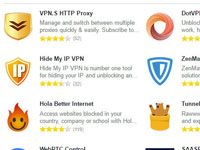
Расширения для браузера яндекс – это встроенные в программу полезные дополнения, которые добавляют новые возможности и облегчают работу пользователя. К примеру, это может быть блокировка рекламы, почтовый агент, погода и многое другое. Ежедневно появляются новые приложения для Яндекс браузера как от команды разработчиков программы, так и от других компаний, с которыми можно ознакомиться, зайдя в каталог дополнений.
Где найти расширения
Для того чтобы найти интересные дополнения для браузера Яндекс, необходимо зайти в настройки и выбрать вкладку с одноименным названием.
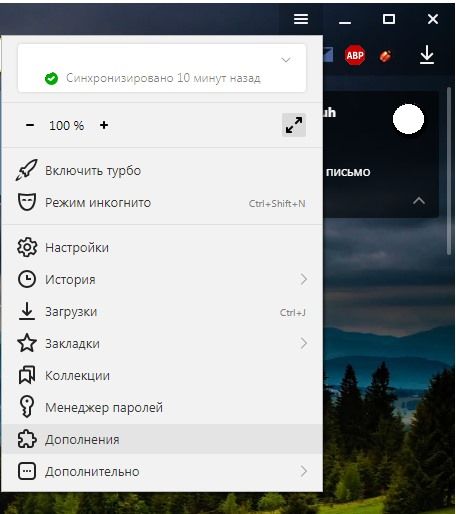
На открывшейся странице перед пользователем предстанет список уже установленных расширений. Каждое из них можно в любой момент отключить или включить. Для этого необходимо переместить бегунок в соответствующее положение.

Еще больше дополнений можно посмотреть в Каталоге расширений для Яндекс.Браузера. Чтобы перейти в него, нужно нажать соответствующую кнопку в конце страницы.
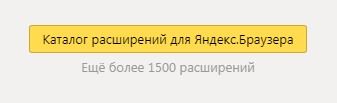
В открывшейся вкладке перед пользователем откроется список рекомендуемых расширений. Также доступен быстрый переход в разделы «Лучшее» и «Безопасность и конфиденциальность». При нажатии на кнопку «Еще» откроется список всех доступных разделов.
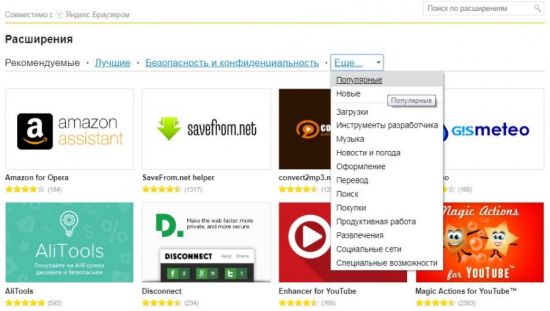
В правом верхнем углу страницы предусмотрен поиск расширения по названию.
Как добавить и настроить
Чтобы установить любое дополнение из каталога, сначала нужно зайти на его страницу.

Скачивание и последующая установка начнутся после нажатия кнопки «Добавить в Яндекс.Браузер». В этот момент может возникнуть диалоговое окно, требующее от пользователя согласиться с выполняемыми действиями.
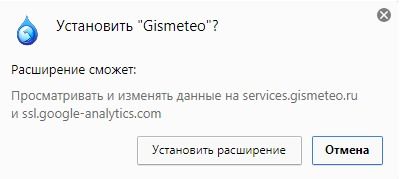
После завершения установки в правом углу верхней панели появится значок нового расширения. При нажатии на него откроются функции, которые можно регулировать.
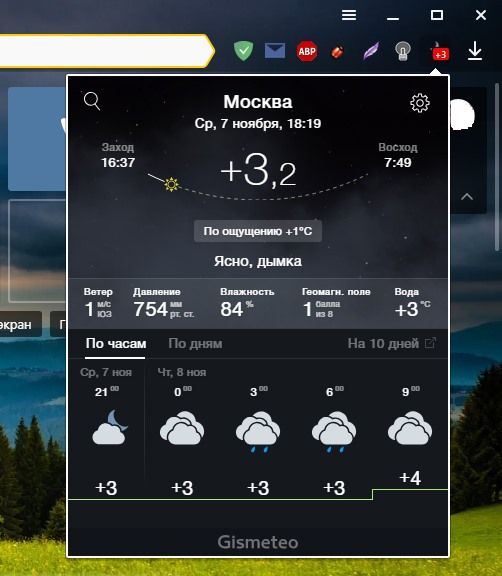
Значки можно менять местами перетягиванием мыши. Также в любое время можно скрыть или сделать видимым значок дополнения. Чтобы убрать ненужный элемент, следует нажать на него правой кнопкой мыши и выбрать действие «Скрыть кнопку». Для того чтобы поставить элемент обратно, зайдите в настройках в раздел «Дополнения». У нужного расширения необходимо нажать «Подробнее», откроется подробная информация и функции, где следует выбрать «Показать кнопку».
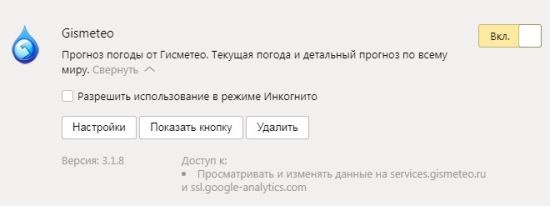
В настройках к расширению можно отрегулировать его функции. Если такой кнопки не предусмотрено, то расширение работает по алгоритмам, заданным разработчиками.
Все дополнения можно временно отключить, а если необходимо, то и удалить в любой момент. Для выключения необходимо перетащить бегунок в нужное положение. Если нажать соответствующую кнопку, браузер оповестит пользователя и попросит подтвердить удаление.
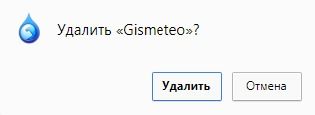
Для того чтобы быстро открыть или включить расширение, предусмотрены горячие клавиши. Эта функция полезна тем, у кого установлено много дополнений, а на поиск нужного уходит немало времени и действий. Назначить горячие клавиши для расширений можно в соответствующей вкладке, которая находится в разделе «Дополнения».
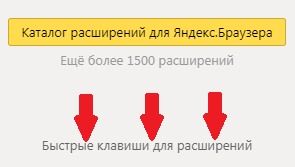
В открывшемся окне поставьте напротив нужного расширения удобную вам комбинацию клавиш и затем нажмите «ОК».
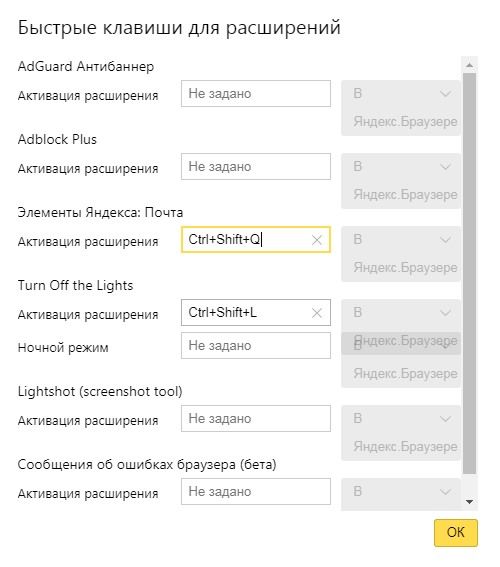
Мобильная версия Яндекс.Браузера
Совсем недавно пользователи приложения для смартфонов и планшетов тоже получили возможность устанавливать на свои устройства расширения в Яндекс.Браузере. На данный момент количество дополнений значительно меньше, чем для компьютерной версии, и не все они работают стабильно, но с каждым днем их становится все больше.
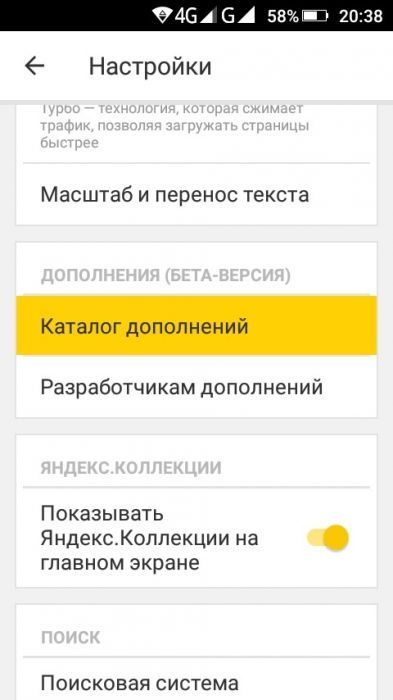
Поиск и добавление нужного расширения осуществляется по тому же принципу, что и на компьютере. В настройках нужно зайти в раздел «Каталог дополнений», где будут предложены для включения самые популярные сервисы в мобильных веб-обозревателях. Чтобы найти новое дополнение, необходимо перейти в каталог, ссылка на который находится в конце страницы. Дальнейшие действия о том, как искать, установить и убрать расширения аналогичны тому, как это выполняется на компьютере.
Популярные плагины и расширения
Среди всего многообразия дополнений и плагинов, или, как еще их называют, browser extensions, существует множество полезных продуктов, которые сильно упрощают работу с программой. Далее будут приведены примеры полезных и распространенных расширений, которые можно установить совершенно бесплатно.
Adblock
Реклама в интернете зачастую бывает слишком назойливой. Она появляется в разных частях экрана, интегрирована в аудио- и видеофайлы, поэтому неудивительно, что очень популярными расширениями для браузеров являются блокировщики рекламы.
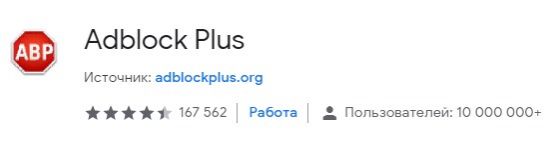
На сегодняшний день Adblock является одним из самых популярных в мире расширений для блокировки рекламы. Разработчики регулярно выпускают обновления, которые препятствуют появлению рекламных баннеров на экране. Кроме этого, программа умеет предотвращать скачивание вирусов с подозрительных ссылок и предотвращает некоторые методы отслеживания.
Стоит отметить, что расширение очень простое и не требует особых навыков для управления. Большинство рекламы будет скрываться автоматически, а чтобы убрать элемент, который проскочил блокировку, достаточно кликнуть по нему правой кнопкой мыши и выбрать команду «Заблокировать элемент».
Lightshot
Очень часто возникают ситуации, когда требуется сделать скриншот происходящего на экране. В этом помогут программы для захвата изображения, которые требуют установки на жесткий диск компьютера и, возможно, долго запускаются.

Расширение Lightshot, которое встроено в браузер, позволяет мгновенно сделать снимок как всего экрана, так и определенного участка. Простое управление в совокупности с большим количеством возможностей (таких как выгрузка картинки на сервер, редактирование и многое другое) сделали ее одной из самых популярных скринсейверов.
VkOpt
Самая популярная социальная сеть в России и странах СНГ получила удобный интегратор с Яндекс.Браузером.

Расширение дает возможность своим пользователям скачивать аудио- и видеофайлы с сайта. Также имеется встроенный блокировщик рекламы. Из приятных дополнений стоит отметить возможность поиска фото, аудио и видеоматериалов в улучшенном качестве, перемотку изображений колесиком мыши, а также смену фона. Загружая такое расширение, можно не переживать о безопасности своего аккаунта, так как работа программы находится под пристальным вниманием как администрации Вконтакте, так и Яндекса.
OneTab
Для тех, у кого постоянно открыто множество вкладок, будет полезно это расширение. Так уж получается, что чем больше вкладок открыто в браузере, тем труднее найти нужную. Нажатие одной кнопки – OneTab – превратит этот хаос в упорядоченный список, из которого можно будет открывать необходимые именно сейчас сайты. Кроме того, закрытие вкладок экономит ресурсы памяти компьютера, что положительно сказывается на его быстродействии.
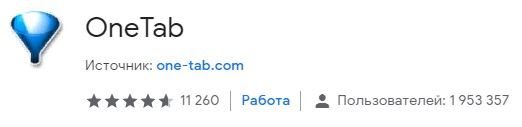
Еще одной полезной функцией является возможность создавать и сохранять группы вкладок, с последующим их открытием на другом устройстве.
Dark Reader
При долгой работе за компьютером яркий белый свет экрана оказывает негативное действие на глаза. С Dark Reader эта проблема будет устранена, ведь с его помощью фон освещения сайтов становится темным.
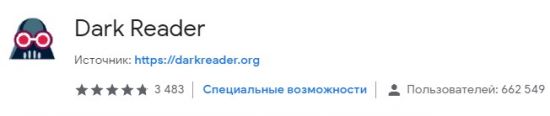
Разработчики предусмотрительно добавили настройки для самостоятельной регулировки. Есть возможность настроить яркость, контраст, фильтры. У расширения отсутствует встроенная реклама или передача каких-либо сведений о пользователе.
AliTools
Для любителей заказывать товары из Китая это дополнение станет незаменимым помощником.
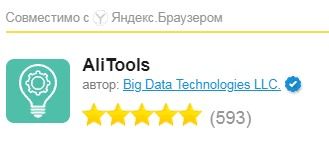
Благодаря этой полезной надстройке в браузер вы посмотрите, как менялась цена на товар в течение нескольких месяцев. Имеется информация с отзывами о продавцах, что поможет выбрать благонадежного и не потерять свои деньги. Также расширение дает ссылки на обзоры об интересующем товаре. Есть интеграция с сервисами, специализирующимися на кэшбеке.
DotVPN
Популярный сервис для доступа к заблокированным сайтам. Кроме сокрытия IP, расширение имеет множество дополнительных функций. Примечательно, что для его запуска не требуется перезагрузка браузера, достаточно нажать на значок. Кроме того, DotVPN экономит часть трафика.
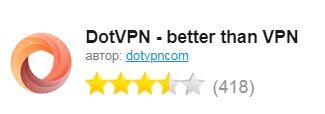
Разработчики предлагают платную и бесплатную версию. Кроме отличий по скорости, платный продукт дает возможность самостоятельно выбирать страну и сервер.
"Вооружите" свой браузер всеми необходимыми аддонами. Дополнительные инструменты в веб-обозревателе повышают уровень комфорта во время работы в Сети.


